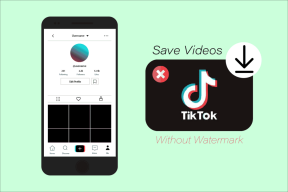Kā salabot iPhone krātuvi, kurā teikts, ka nav izmantots KB — TechCult
Miscellanea / / May 19, 2023
Vai vēlaties uzzināt, kāpēc jūsu iPhone krātuvē ir norādīts, ka netiek izmantots nulle KB? Nu, mums ir atbilde. Šī ir sistēmas kļūme, kas notiek jūsu iPhone tālrunī. Ja nevarat skatīt ierīces iebūvēto krātuves vietu, tas var radīt neskaidrības. Neuztraucieties! Šajā rokasgrāmatā mēs piedāvāsim efektīvus risinājumus, lai novērstu krātuves kļūdu.
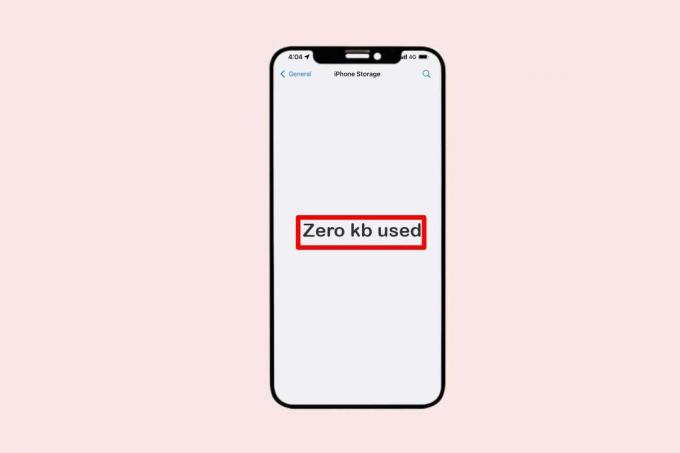
Satura rādītājs
Kā labot iPhone krātuvi, nav izmantots KB
Ir jāpārliecinās, vai ierīces krātuve nav pilna. Ja nevarat apskatīt iPhone tālrunī pieejamo vietu, tas var būt diezgan mulsinoši. Izlasiet šo rakstu līdz beigām, lai uzzinātu, kāpēc mans iPhone saka, ka tiek izmantots nulle KB, un zināt padomus, kā atrisināt šo problēmu.
Ātrā atbilde
Mēģiniet atiestatīt savu iPhone ierīci. Lai to izdarītu, veiciet tālāk norādītās darbības.
1. Pārejiet uz savu iPhone Ģenerālis iestatījumi.
2. Pieskarieties Pārsūtiet vai atiestatiet iPhone.
3. Pēc tam pieskarieties Atiestatīt opciju.
4. Visbeidzot atlasiet Atiestatīt visus iestatījumus opciju un ievadiet savu piekļuves kodu.
Kāpēc mans iPhone saka: Zero KB ir izmantots?
Ja problēma ir nopietna, tas var nozīmēt, ka ierīce ir bijusi inficēta ar vīrusiem vai ir piedzīvojusi daudzas sistēmas avārijas, kā arī citus iemeslus, piemēram, krātuvē ir beigusies vieta. Turpiniet lasīt, ja jums ir tāda pati problēma, lai uzzinātu par dažādiem risinājumiem.
1. metode: restartējiet iPhone
Ātra atsāknēšana var palīdzēt novērst problēmu, ja iOS displeja kļūda ir vienīgais iemesls, kāpēc jūsu iPhone krātuvē tiek rādīts nulle KB. Lai labotu, ir jāveic tālāk norādītās darbības. Kāpēc mans iPhone saka, ka kļūda ir nulles kb.
1. Atveriet Iestatījumi lietotni savā ierīcē.
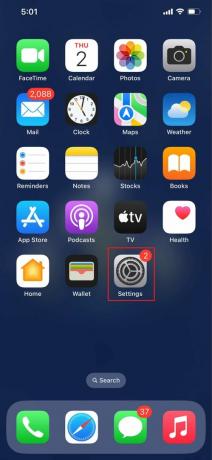
2. Iet uz Ģenerālis tagad.

3. Krāns Izslēgt pēc ritināšanas uz leju.
4. Pēc tam tiks parādīts slīdnis. Lai izslēgtu sīkrīku, tas ir jāpārvieto līdz galam pa labi.
5. Pagaidiet dažas minūtes tagad.
6. Pēc tam turiet nospiestu barošanas vai sānu pogu, gaidot, līdz ekrānā tiks parādīts Apple logotips, pirms to atlaidat.
2. metode: attīriet krātuves vietu
Tā kā šī kļūda var rasties pilnas krātuves vietas dēļ, pirmā metode, kas jums vajadzētu izmantot, ir atbrīvot vietu savā iPhone. To var izdarīt, atinstalējot lietojumprogrammas, kas vairs nav vajadzīgas. Vēl viens veids, kā atrisināt šo problēmu, ir lielu failu, tostarp videoklipu un veco ziņojumu pavedienu, dzēšana un automātiskās dzēšanas ieslēgšana. Turklāt izlādējiet noteiktas lietotnes, lai dzēstu lietojumprogrammas datus. Veiciet tālāk norādītās darbības, lai labotu iPhone krātuvi, kurā norādīts, ka nav izmantots KB:
1. Atvērt Iestatījumi lietotni savā iPhone.
2. Tagad dodieties uz Ģenerālis un pieskarieties iPhone krātuve.
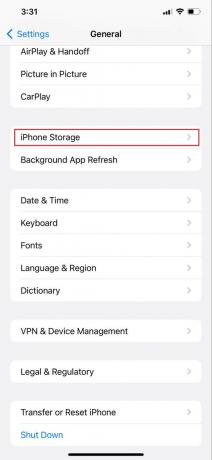
3. Atlasiet jebkuru lietotni, no kuras vēlaties dzēst kešatmiņu un datus.
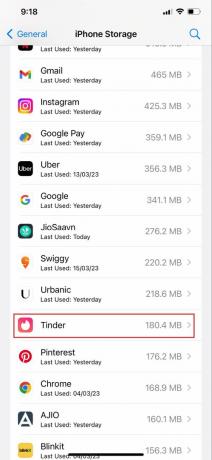
4. Tagad pieskarieties Izlādēt lietotni.
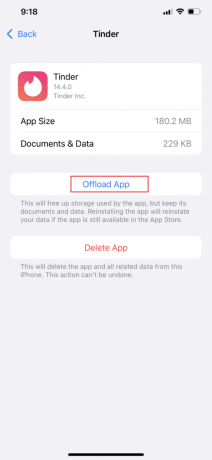
5. Pēc tam no uznirstošajām opcijām atlasiet Izlādēt lietotni.
6. Visbeidzot, ja atklājat lietotni, kuru neizmantojat, pieskarieties Dzēst lietotni lai to dzēstu.
Lasi arī:12 veidi, kā novērst pilnu iPhone krātuves problēmu
3. metode: izdzēsiet kešatmiņas failus
Kešatmiņā saglabātajos datos ir iekļauti visi faili un attēli, kas tiek glabāti jūsu ierīces atmiņā, kas palīdz lietotnēm izvairīties no nepieciešamības atkārtoti pieprasīt vienus un tos pašus datus, tādējādi nodrošinot ātru darbu. Kešatmiņas failus iPhone tālrunī var izdzēst, izmantojot divas metodes:
I darbība: notīriet Safari pārlūkprogrammas kešatmiņu
Lietotnē Safari varat dzēst pārlūkošanas vēsturi un datus, lai notīrītu iPhone kešatmiņu. Tas no jūsu ierīces noņems jūsu apmeklēto vietņu vēsturi un nesenos meklējumus. Šī procedūra izdzēsīs arī sīkfailus un atļaujas, ko piešķīrāt vietnēm izmantot jūsu atrašanās vietu vai nosūtīt jums paziņojumus. Lai notīrītu kešatmiņas failus, veiciet tālāk norādītās darbības.
1. Atvērt Iestatījumi lietotni savā iPhone.
2. Tagad pieskarieties Safari lietotne.

3. Pēc tam ritiniet uz leju un pieskarieties Notīrīt vēsturi un vietnes datus.

II darbība: izdzēsiet pagaidu failus
Lietojumprogrammas, kas darbojas ilgu laiku, veido žurnāla un kešatmiņas failus, kurus varat droši noņemt, ja krātuve ir pilna. Lai veiktu šo procesu jūsu vietā, jums būs jāizmanto trešās puses programma, jo iPhone tālruņi šos failus nepārvalda bieži. Lai notīrītu iPhone kešatmiņu, veiciet tālāk norādītās darbības.
1. Instalējiet an Lietotne iPhone Cleaner (piem. Viedais tīrītājs) savā ierīcē pēc tās lejupielādes.

2. Pēc tam varēsit labāk izprast, kā sistēma darbojas.
3. Izvēlieties Dziļās skenēšanas režīms Nākamais.
4. Tagad noklikšķiniet uz Skenēt pogu zem Sistēmas tīrīšana cilne augšpusē.
5. Pēc tam sistēma izskatīs lietojuma un diagnostikas datus, lejupielādēs visus pagaidu failus un veiks citas darbības. Kad skenēšana ir pabeigta, atlasiet Dzēst lai atbrīvotos no visas nevēlamās informācijas.
4. metode: palaidiet iCloud Backup
Reizēm, veicot iCloud dublēšanu, var tikt novērsts krātuves aprēķins un iPhone krātuve norāda, ka netiek izmantota nulles KB problēma. Veiciet tālāk norādītās darbības, lai palaistu iCloud dublējumu un novērstu to, kāpēc manā iPhone tālrunī tiek paziņots, ka kļūda ir nulles kb.
1. Sākuma ekrānā vispirms pieskarieties Iestatījumi.
2. Pēc tam atlasiet iCloud zem jūsu Apple ID.

3. Pieskarieties iCloud dublēšana no turienes.

4. Visbeidzot pieskarieties Dublējiet tūlīt un gaidiet, līdz process tiks pabeigts.

5. metode: mainiet mobilo datu iestatījumus
Iespējams, ka lietotnes Iestatījumi spēja izmantot mobilos datus tiks atspējota, ja tīkla iestatījumu maiņa nekādā veidā neietekmēja iPhone krātuves problēmas novēršanu. Šīs vienkāršās darbības var izmantot, lai pārbaudītu, vai tas ir iespējots:
1. Sāciet savu iPhone Iestatījumi pieteikumu.
2. Tālāk pārejiet uz Mobilais.

3. Pārbaudiet, vai Iestatījumi lietotne tiek ieslēgta, ritinot uz leju.

6. metode: atkārtoti piesakieties pakalpojumā iCloud
IPhone krātuve, kurā tiek rādīts nulles KB, var būt saistīts ar faktu, ka jūsu iCloud konts ir vienlaikus pieteicies no dažādām ierīcēm. Šādā gadījumā izrakstieties no sava iCloud konta visās ierīcēs un pēc dažām minūtēm pierakstieties vēlreiz. IPhone tālrunī veiciet šīs darbības, lai izrakstītos no sava iCloud ID:
1. Sāciet, atverot Iestatījumi lietotne.
2. Pēc tam pieskarieties savam profils virzienā uz augšu.

3. Apakšdaļā atlasiet Izrakstīties.

4. Lai izrakstītos no iCloud, izvēlieties Izrakstīties no uznirstošās izvēlnes.
5. Ievadiet savu piekļuves kods pēc tam un pēc tam pieskarieties Izslēgt.
6. Krāns Izrakstīties pēc īsa brīža augšējā labajā stūrī.
7. Izvēlieties Izrakstīties pēdējo reizi, lai apstiprinātu.
Tālāk ir norādīts, kā vienlaikus izrakstīties no iCloud konta visās ierīcēs.
1. Atveriet pārlūkprogrammu un dodieties uz iCloud.com vispirms.
2. Jums vajadzētu tagad Ielogoties ar jūsu iCloud akreditācijas datiem.

3. Pēc tam noklikšķiniet uz Konta iestatījumi, kas atrodas tieši zem jūsu iemiesojuma.
4. iOS krātuves pārskati 0 KB izmantoti
5. Sadaļā Manas ierīces atradīsit to sīkrīku sarakstu, kas var piekļūt jūsu iCloud. Tad Izvēlies vienu.
6. Atlasiet ierīci, kuru vēlaties noņemt, noklikšķinot uz krusta ikonas blakus tai jaunajā uznirstošajā logā.
Lasi arī:Kas notiek, kad izdzēšu iCloud dublējumu?
7. metode: atiestatiet Apple ID paroli
Mēģiniet atiestatīt Apple ID paroli, ja šķiet, ka pierakstīšanās iCloud kontā un izrakstīšanās no tā neatrisina problēmu. Turklāt visas jūsu ierīces, kas izmanto vienu un to pašu iCloud kontu, atteiksies, izmantojot šo veidu. Apstipriniet arī e-pastu, lai apstiprinātu savu iCloud kontu. Lai to izdarītu, veiciet tālāk norādītās darbības, lai labotu iPhone krātuvē, kurā norādīts, ka kļūda nav izmantota KB:
1. Palaidiet Iestatījumi vispirms lietotne.
2. Apmeklējiet savu Apple iD pēc tam.

3. Klikšķiniet uz Parole un drošība velkot uz leju.

4. Nospiediet uz Mainīt paroli pogu.
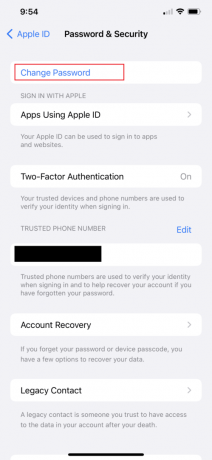
8. metode: atiestatiet iPhone iestatījumus
Ja rodas kāda ar iestatījumiem saistīta problēma, šo problēmu var novērst, atiestatot iPhone uz noklusējuma iestatījumiem. Tātad, ja jūsu iPhone krātuvē ir redzams, ka iPhone krātuvē ir norādīts, ka izmantots nulle KB un neviena no iepriekš minētajām metodēm nedarbojās, šis labojums, cerams, var jums palīdzēt. Lai atiestatītu iPhone iestatījumus, veiciet tālāk norādītās darbības.
1. Atvērt Iestatījumi lietotni savā iPhone.
2. Tagad dodieties uz ģenerāli.
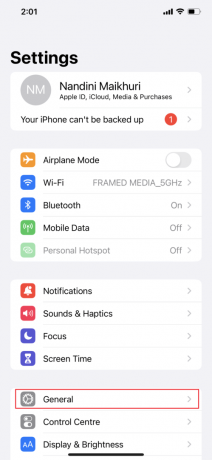
3. Pēc tam ritiniet uz leju līdz apakšai un pieskarieties Pārsūtiet vai atiestatiet iPhone.

4. Tagad pieskarieties Atiestatīt.

5. Izvēlieties Atiestatīt visus iestatījumus no uznirstošajām opcijām.
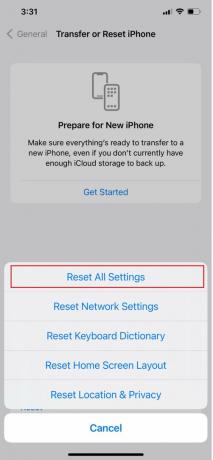
6. Visbeidzot ievadiet savu piekļuves kods lai apstiprinātu darbību.
Lasi arī:Kā izdzēst sistēmas krātuvi iPhone tālrunī
9. metode: atiestatiet tīkla iestatījumus
Pastāv liela iespēja, ka iPhone nevarēs aprēķināt pareizu krātuves lietojumu kāda veida tīkla kļūdas dēļ. Lai to labotu, varat izmantot šo metodi, lai ierīcē atiestatītu tīkla iestatījumus. Veiciet tālāk norādītās darbības, lai atiestatītu tīkla iestatījumus un zinātu, kā iPhone tālrunī labot nulles kb.
1. Atvērt Iestatījumi lietotni, dodieties uz Ģenerālis.
2. Tagad pieskarieties Atiestatīt.

3. Visbeidzot, pieskarieties Atiestatīt tīkla iestatījumusun ievadiet piekļuves kodu, lai apstiprinātu darbību.
Piezīme: Veicot šo metodi, tiks atiestatīti visi saglabātie un pašreizējie Wi-Fi un mobilie tīkli, kā arī atvienots no visiem pievienotajiem VPN.
10. metode: sazinieties ar Apple atbalsta dienestu
Ja neviena no iepriekš minētajām metodēm jums nav bijusi veiksmīga, jums būs jāsazinās ar Apple atbalsta dienestu. Lai uzzinātu, kā labot iPhone krātuvē, vaicājums nav izmantots KB, varat izmantot profesionālu padomu. Papildus tiešraides atbalsta sniegšanai no uzņēmuma atrašanās vietām Apple ir arī tiešsaistes palīdzības centrs, kurā ir raksti. Apmeklējiet iPhone atbalsta lapa lai sazinātos ar Apple klientu atbalsta komandu.

Mēs ceram, ka šis raksts bija noderīgs, un tagad jūs zināt, kā labot iPhone krātuvi, kurā norādīts, ka kļūda nav izmantota KB. Ja jums joprojām ir šaubas, nekautrējieties jautāt viņiem komentāru sadaļā zemāk. Tāpat dariet mums zināmu, ko vēlaties uzzināt tālāk.
Īlons ir TechCult tehnoloģiju rakstnieks. Viņš raksta pamācības jau aptuveni 6 gadus un ir aptvēris daudzas tēmas. Viņam patīk apspriest tēmas, kas saistītas ar Windows, Android, kā arī jaunākos trikus un padomus.